Буковецкая О.А. Готовим в печать журнал, книгу, буклет, визитку
Подождите немного. Документ загружается.

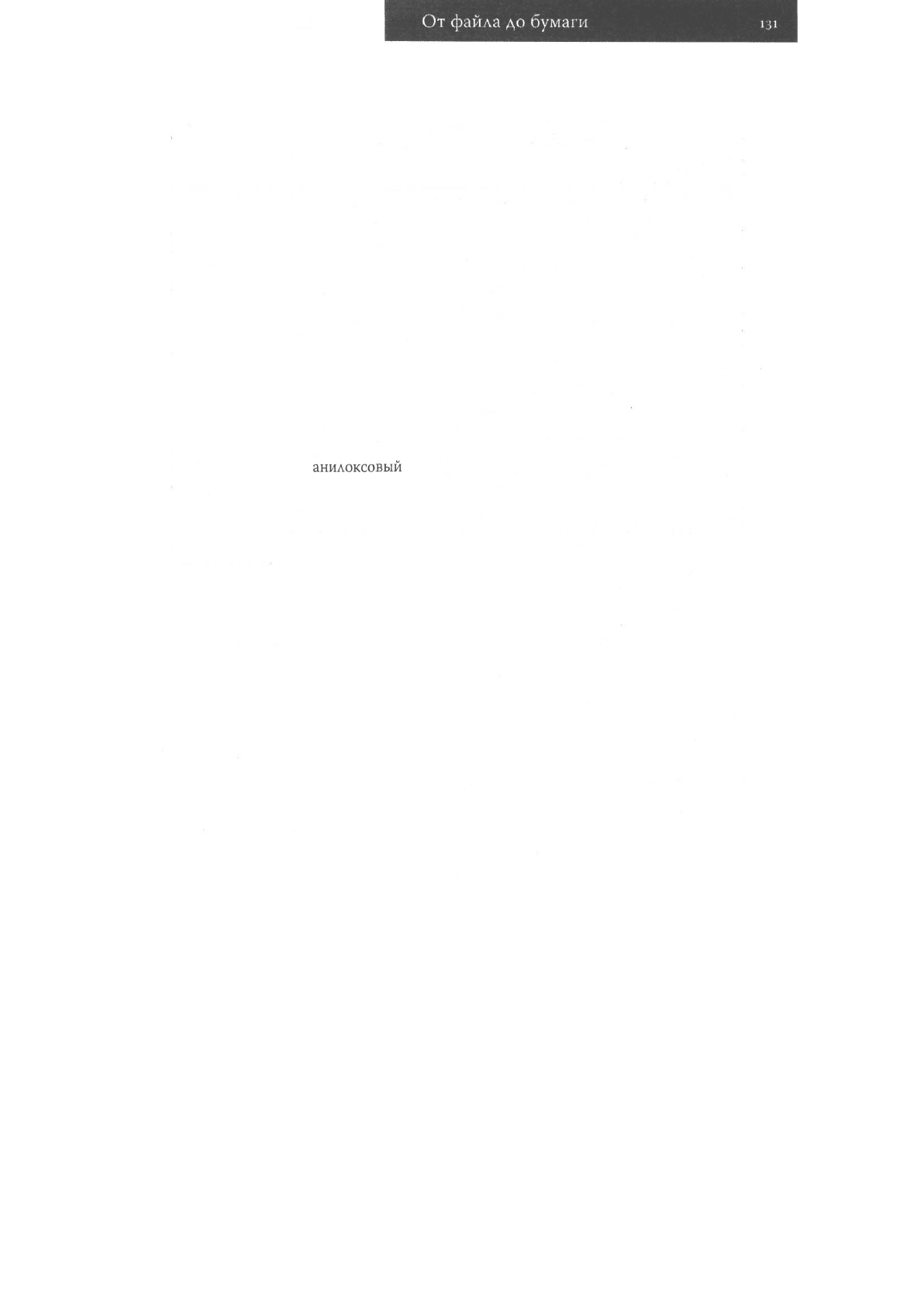
Глава III
Другой тип лаков - дисперсионные водные лаки. Они представляют собой диспер-
сии акриловых и других смол в воде. Они могут наноситься при помощи увлажняю-
щего аппарата машины. Эти лаки быстро сохнут и не вызывают пожелтения бумаги.
Они совершенно прозрачны и после высыхания не имеют запаха. Такие лаки также
можно наносить после сушки отпечатанного тиража или сразу вслед за нанесением
красок, в том же прогоне. При смешивании лаков с перламутровыми красками мож-
но добиться перламутрового блеска поверхности. В этом случае, по причине большо-
го размера частиц перламутровых красок, лак наносят из специального лакироваль-
ного аппарата. С помощью тех же лаков на бумагу наносят ароматизаторы, например
при рекламе парфюмерно-косметической продукции.
Одни из наиболее часто использующихся при различных типах печати лаки - УФ-
лаки. Они, как и краски УФ-отверждения, затвердевают в процессе цепи химичес-
ких реакций, инициируемых УФ-облучением. Состав лаков различен. Их наносят как
специальным устройством, так и с помощью красочного или увлажняющего аппара-
та. УФ-лаки, как и печатные, бывают матовые и глянцевые. Глянцевые УФ-лаки име-
ют наиболее высокий глянец по сравнению с другими видами лаков.
Для нанесения слоя лака точно заданной толщины применяют устройства камер-
ного лакирования. Приспособление для дозирования лака напоминает форму для
глубокой печати или
анилоксовый
вал в флексографии: лак переносится на печатную
форму растровым валиком с выгравированными ячейками, излишки лака снимаются
с поверхности валика ножом (ракелем). Далее лак, как в обычной печатной машине,
переносится на бумагу, проходящую между формным и печатным цилиндрами. За-
меняя растровый валик, можно изменять размер ячеек и, следовательно, объем на-
носимого лака.
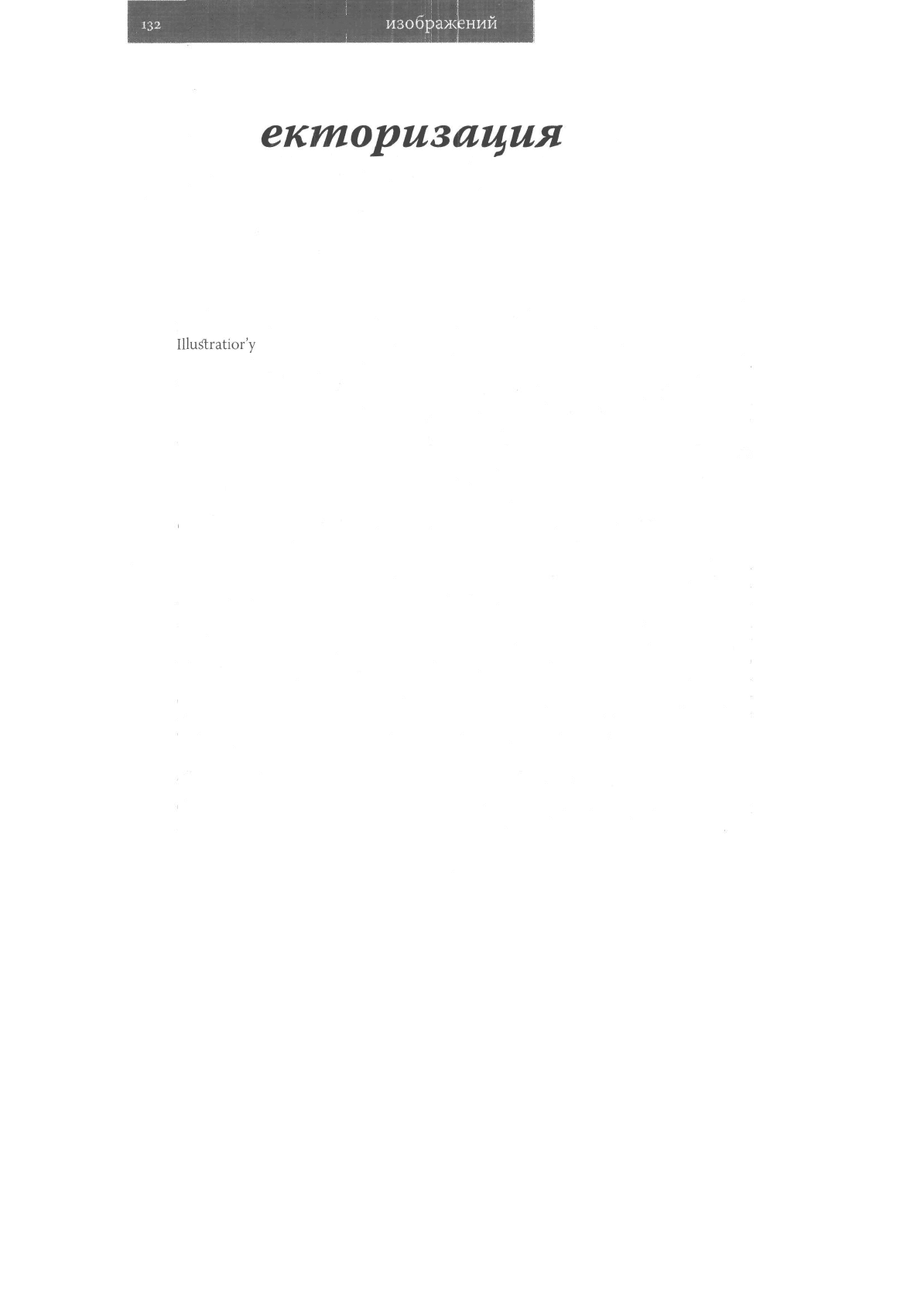
Векторизация
изображений
В
екторизация
изображений
Казалось бы, не слишком актуальная тема: ну подумаешь, векторизация... Да и вооб-
ще, зачем она нужна? Не лучше ли оставить, так сказать, Photoshop'y - растровое, а
Illusr.ratior'y
- векторное? Да, конечно, лучше. Но, увы, так не всегда получается. Ху-
дожники — народ творческий, многие из них не любят работать на компьютере. И вот,
представьте себе, вам приносят в виде эскиза на бумаге персонаж, который будет ос-
новным элементом рекламной компании. И будет он - в трех цветовых вариантах на
упаковке, кроме того - на буклетах, щитах, бейджиках и бейсболках. И где-то он бу-
дет с мячиком, а где-то с ложечкой, и размером будет он - от 3 см до трех метров. Это
не шутка, такая ситуация не только вполне реальна, но встречается не так уж редко. И
здесь возможность сделать картинку векторной станет немалым подспорьем.
Общие представления о векторизации
Перед тем, как заняться трассировкой, необходимо хорошо подготовить изображе-
ние. Поэтому прежде чем описывать программы-трассировщики, мы разберем во-
прос обработки растровых картинок. Для того чтобы трассировка прошла успеш-
но, то есть чтобы получить небольшое число удобных для редактирования контуров,
необходимо повысить четкость растрового изображения, приблизив его по виду к
векторному. Это преобразование выполняется в растровых редакторах. Здесь оно
рассмотрено на примере Photoshop как наиболее распространенного и удобного ре-
дактора. При желании можно использовать любые другие удобные вам растровые
программы, поскольку производимые действия достаточно просты и не требуют
обязательного наличия столь могущественного средства, как Photoshop.
Суть процесса векторизации изображений
Суть процесса векторизации состоит в создании векторных контуров, совпадающих
по форме с участками однородной заливки на растровом изображении (рис. 4.1).
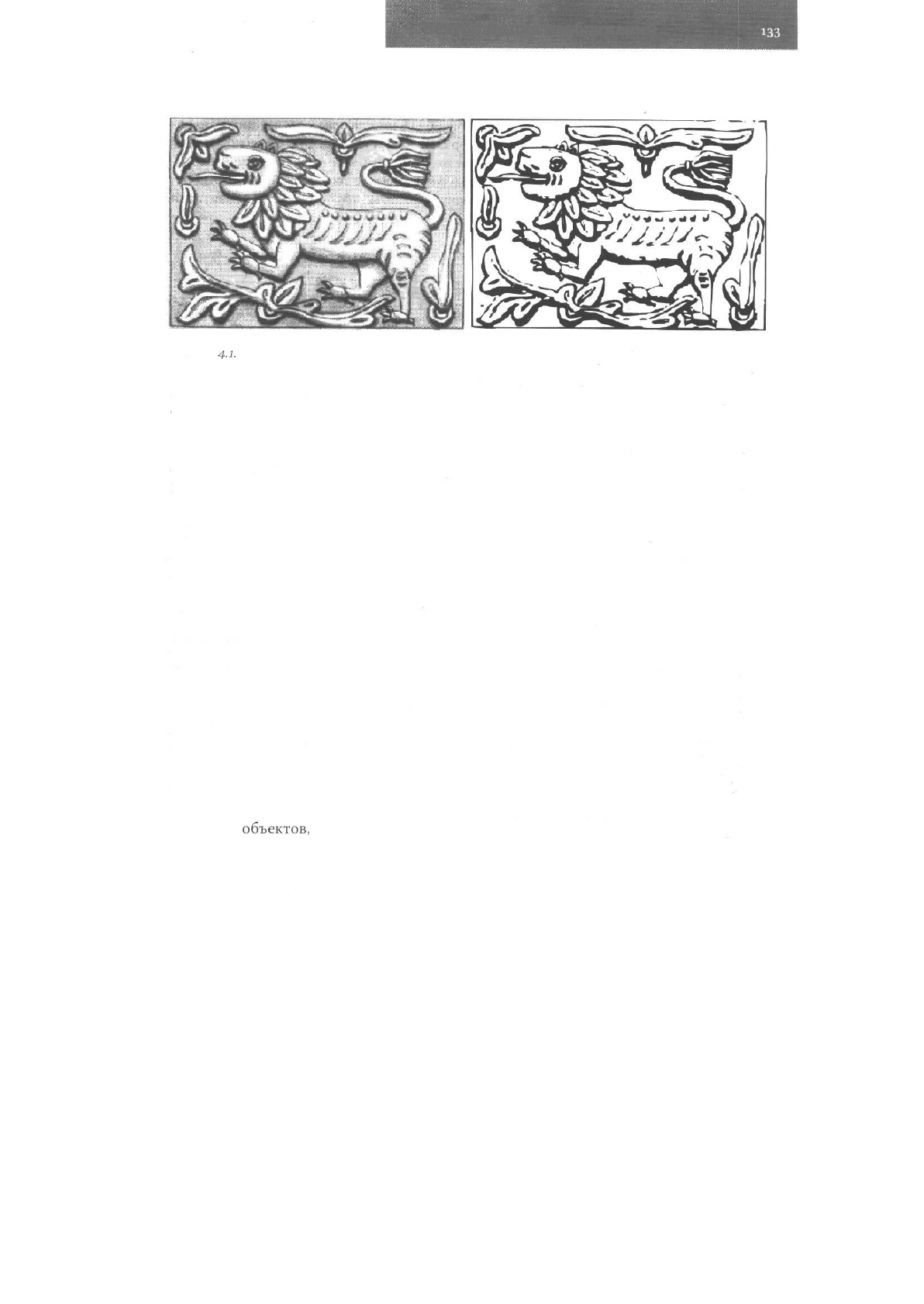
Глава IV
Векторизация изображений
Рис.
4-1-
Исходное изображение и полученные на его основе векторные контуры
Таким образом, если представить себе картинку, в которой все соседние точки
отличаются по цвету, то для нее при точной трассировке каждый пиксель превра-
тится в отдельный векторный объект. Конечно, такая трассировка никому не нужна.
Правда, можно уменьшить чувствительность трассировщика, чтобы векторный кон-
тур создавался только при значительном цветовом отличии соседних точек, но этого
оказывается недостаточно. Чтобы преобразование имело смысл, необходимо, чтобы
каждый контур соответствовал какому-либо реальному объекту растрового изобра-
жения.
На рис. 4.2 представлены два внешне очень мало отличающихся варианта векто-
ризации одного и того же сюжета. Однако в первом случае векторных контуров в три
раза больше. Рассмотрим основные приемы, ведущие к успешной векторизации.
Подготовка и сканирование изображений
для векторизации
При выдаче задания художнику необходимо пояснить, что желательно одновремен-
но иметь контурный эскиз (который, собственно, и будет подвергнут трассировке) и
цветной вариант или пожелания по цветовому заполнению. В принципе можно под-
вергать трассированию и оригиналы, выполненные крупной штриховкой, главное -
это отсутствие плавных растровых переходов (они будут созданы уже в цифровом
виде). К сожалению, нередко приходится трассировать выполненные в цвете рисун-
ки, разумеется, после предварительной обработки.
Хотя трассировать можно даже цветное изображение (256 цветов), наимень-
шее число
объектов,
и, следовательно, наибольшее удобство работы возникает при
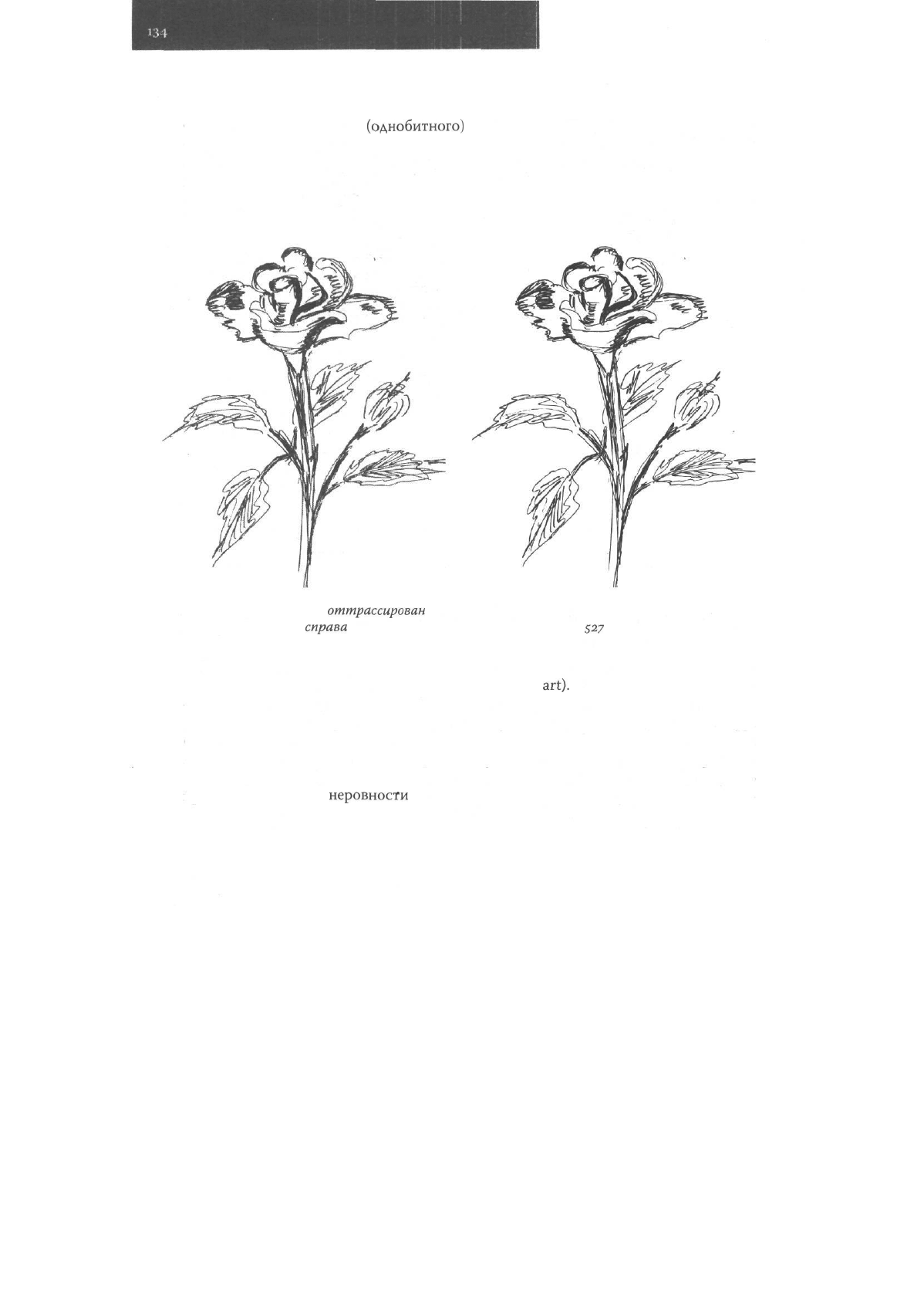
Векторизация изображений
трассировке черно-белого
(однобитного)
изображения. Поскольку все пиксели лю-
бого черного контура в данном случае не различаются по цвету, на его основе будет
создан единый векторный объект. В случае же, допустим, картинки в градациях серо-
го такой же контур скорее всего будет содержать немало пикселей темно-серых от-
тенков, что приведет к созданию массы ненужных объектов (см. выше комментарии
к
рис. 4.2).
Рис. 4.2. Вариант слева
оттрассирован
из Grayscale-представления и состоит из 1354
контуров, вариант
справа
был в Bitmap-представлении и имеет
527
векторных контуров
Если рисунок изначально контурный и с хорошей контрастностью, можно скани-
ровать его сразу в однобитном представлении (Line
art).
Но такое везение случает-
ся довольно редко. Цветной и слабоконтрастный оригинал придется сканировать в
режиме Grayscale. Разрешение сканирования лучше выставить низкое, около 100 ppi
(pixel per inch - пикселей на дюйм). Благодаря такому огрублению контур получается
наиболее ровным, иначе проявится фактура бумаги, отдельные штрихи и т.д. Сравните
левое и правое изображение на рис. 4.3. В первом случае разрешение 300 dpi, хорошо
просматриваются все
неровности
линии, в данном случае эта информация явно лиш-
няя. Во втором - 100 dpi, контур выглядит более гладким.
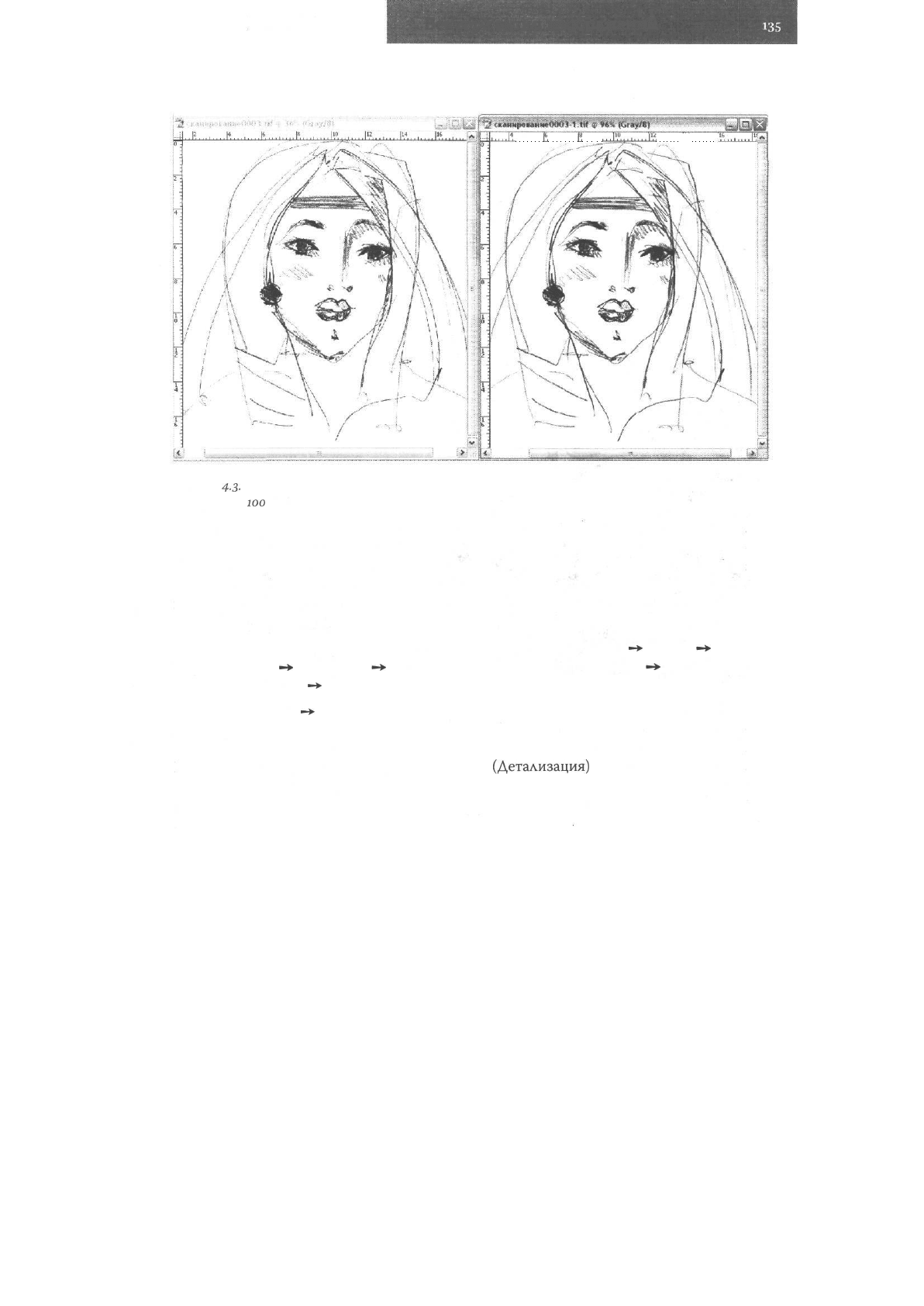
Глава IV
Векторизация изображений
Г.
Г,
..Дм.....!?,
ГС I
Рис.
4-3-
Карандашное изображение, сканированное с разным dpi: слева - 300 dpi,
справа -
юо
dpi
Если изображение получено в градациях серого, его необходимо перевести в
Bitmap, то есть сделать однобитным, предварительно увеличив контрастность и до-
бившись непрерывности линий. Светло-серые участки можно не трогать вообще:
они при преобразовании исчезнут сами. С темно-серыми сложнее: если их оставить,
при преобразовании они сольются с контурами. В простых случаях помогает увели-
чение контрастности и светлоты одновременно (рис. 4.4).
Для выделения контуров весьма неплох фильтр из меню Filter
-*•
Sketch
->•
Torn
Edges (Фильтр
-*•
Набросок
->•
Выделение края) в варианте Scetch
->
Torn Edges -
рис. 4.5 или Scetch
->•
Photocopy - рис. 4.6.
Фильтр Scetch
-»•
Photocopy можно вызвать непосредственно из меню Filter.
Предварительно нажмите на клавиатуре D, чтобы сделать цвет переднего плана чер-
ным (поскольку образующийся контур объекта принимает цвет переднего плана).
Независимо настраиваются параметры Detail
(Детализация)
и Darkness (Темнота).
Если использовать настройки по умолчанию, вместо резких контуров мы можем по-
лучить области, заполненные размытым градиентом от черного снаружи к белому
внутри (рис. 4.7). Естественно, нам такой эффект не нужен.
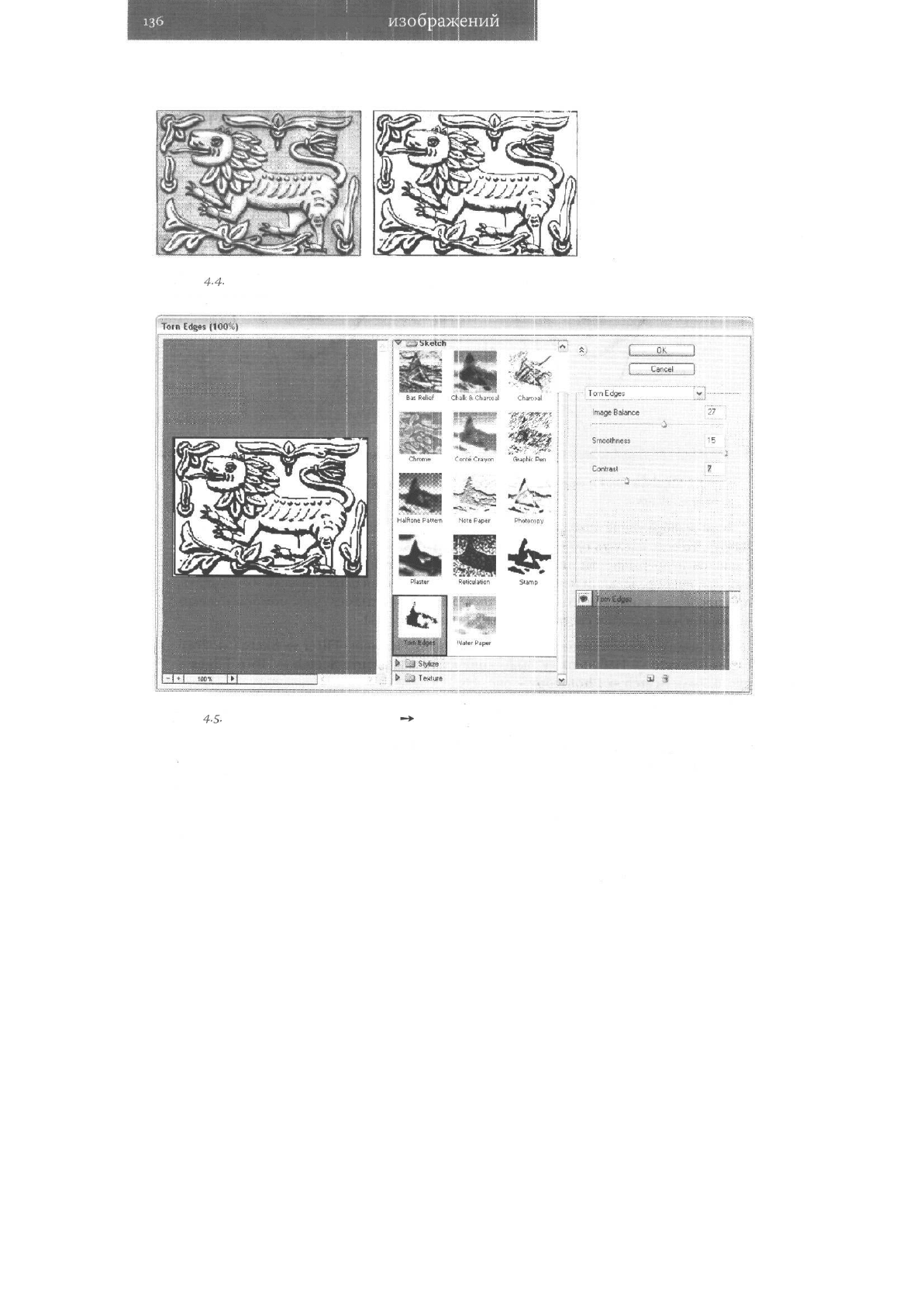
Векторизация
изображений
Рис.
4-4-
Исходное изображение и оно же при повышенной
контрастности
Рис.
4.5.
Настройки фильтра Sketch
-*•
Torn Edges
Подберите настройки так, чтобы черными оказались только контуры, а не все
объекты целиком. Степень детализации, скорее всего, придется уменьшить, как на
рис. 4.5.
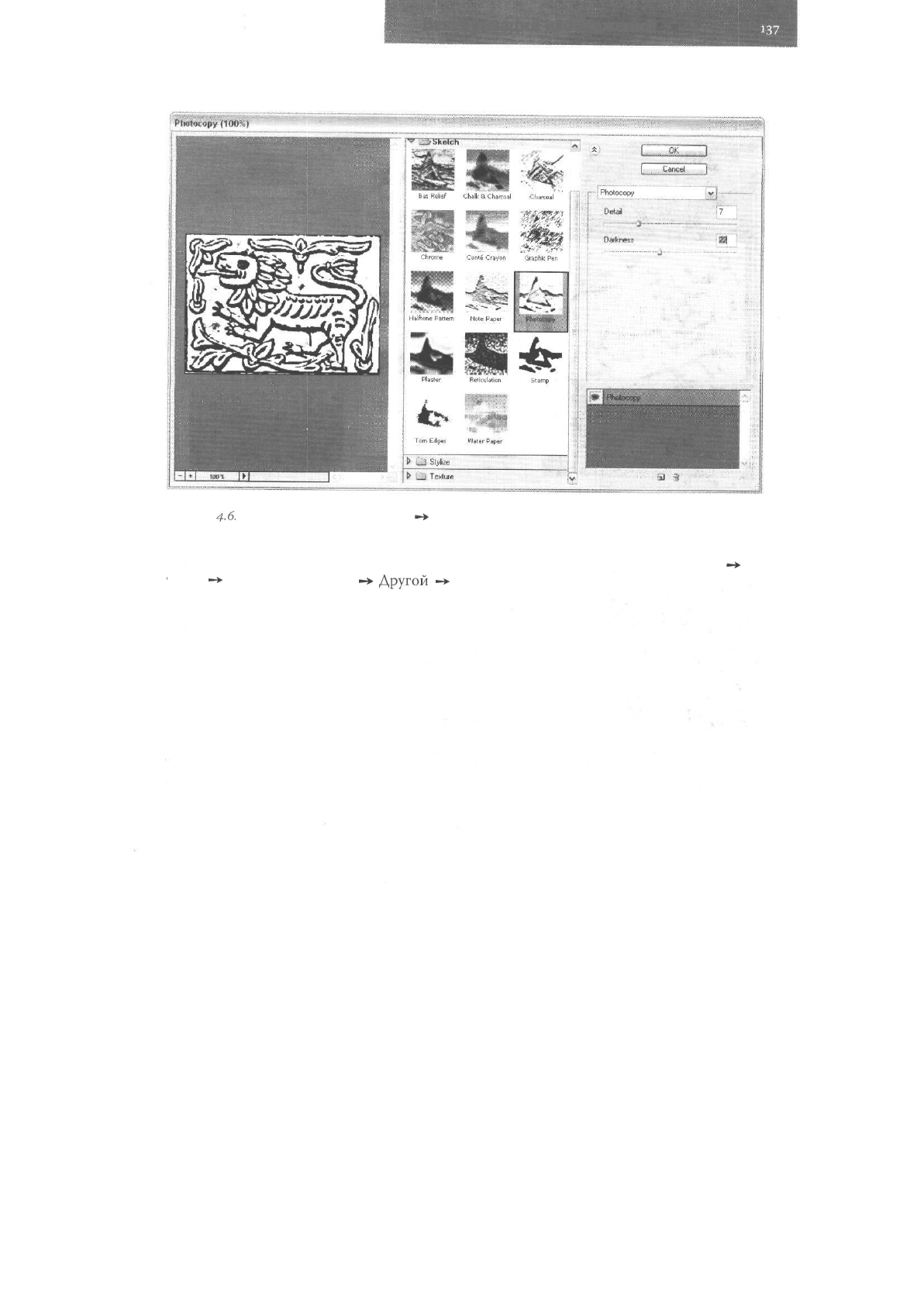
Глава IV
Векторизация изображений
Рис.
4'6.
Настройки фильтра Sketch
-*•
Photocopy
Если контур получился слишком толстым, используйте фильтр из меню Filter
-*
Other
->•
Minimum (Фильтр
-»
Другой
-»•
Минимум) - рис. 4.8, в обратной ситуа-
ции - из того же меню фильтр Maximum (Максимум).
Имейте в виду, что тонкий контур гораздо опаснее толстого. В ситуации, изобра-
женной на рис. 4.9, контур при трассировке будет разделен на два объекта. Если по-
добных мест мало, можно исправить это вручную, если много - необходимо утол-
щить контур, например тем же фильтром Minimum.
Теперь настала пора сделать нашу картинку однобитной (рис. 4.10). Единственный
в данном случае приемлемый вариант - Threshold 50% (Порог 50%). Это означает, что
точки, имеющие менее 50% серого, отбрасываются (становятся белыми), остальные
точки становятся черными. Увы, на глаз не всегда можно точно определить свет-
лоту точки, поэтому здесь может поджидать неприятный сюрприз: исчезнет часть
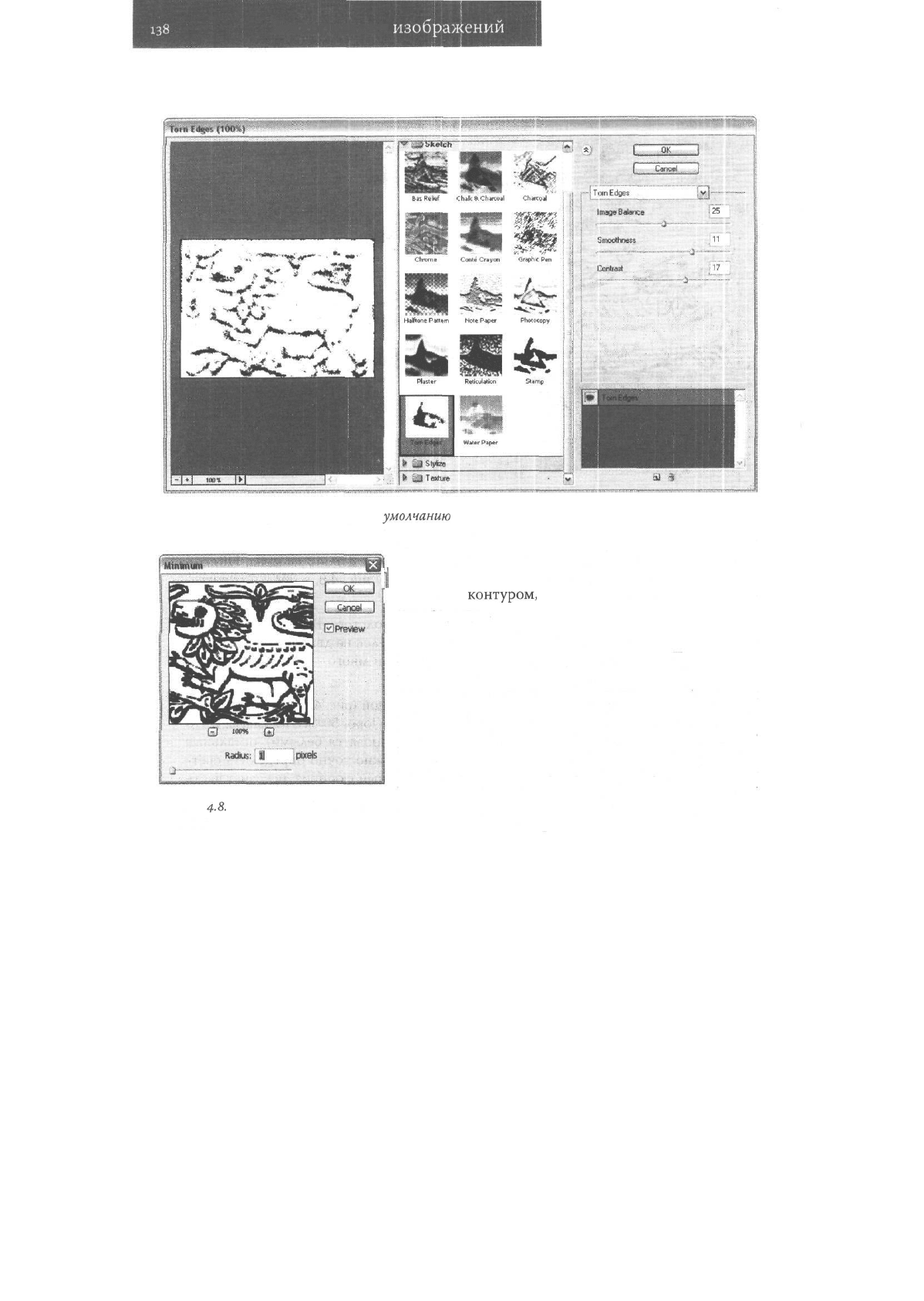
Векторизация
изображений
PMC. 4.7. Настройки фильтра по
умолчанию
нужных объектов. В таком случае отмените послед-
нюю операцию и еще раз поработайте с контрастнос-
|
тью картинки. Если проблемы возникли с отдельно
' лежащим
контуром,
его можно просто залить чер-
ным вручную.
Обычно преобразованную однобитную картин-
ку приходится немного редактировать. Причем, чем
больше внимания было уделено предварительным
этапам, начиная от инструктажа художника, тем
меньше придется работать сейчас. В однобитном
представлении большинство фильтров не работает,
поэтому если вам нужна автоматическая обработка,
преобразуйте картинку обратно в Grayscale (Оттенки
серого), а затем снова в Bitmap. Вручную редактиро-
вать контур, если это понадобилось, с успехом мож-
но и в однобитном представлении, только имейте в
pixels
Рис.
4-8.
Применение фильтра
Minimum
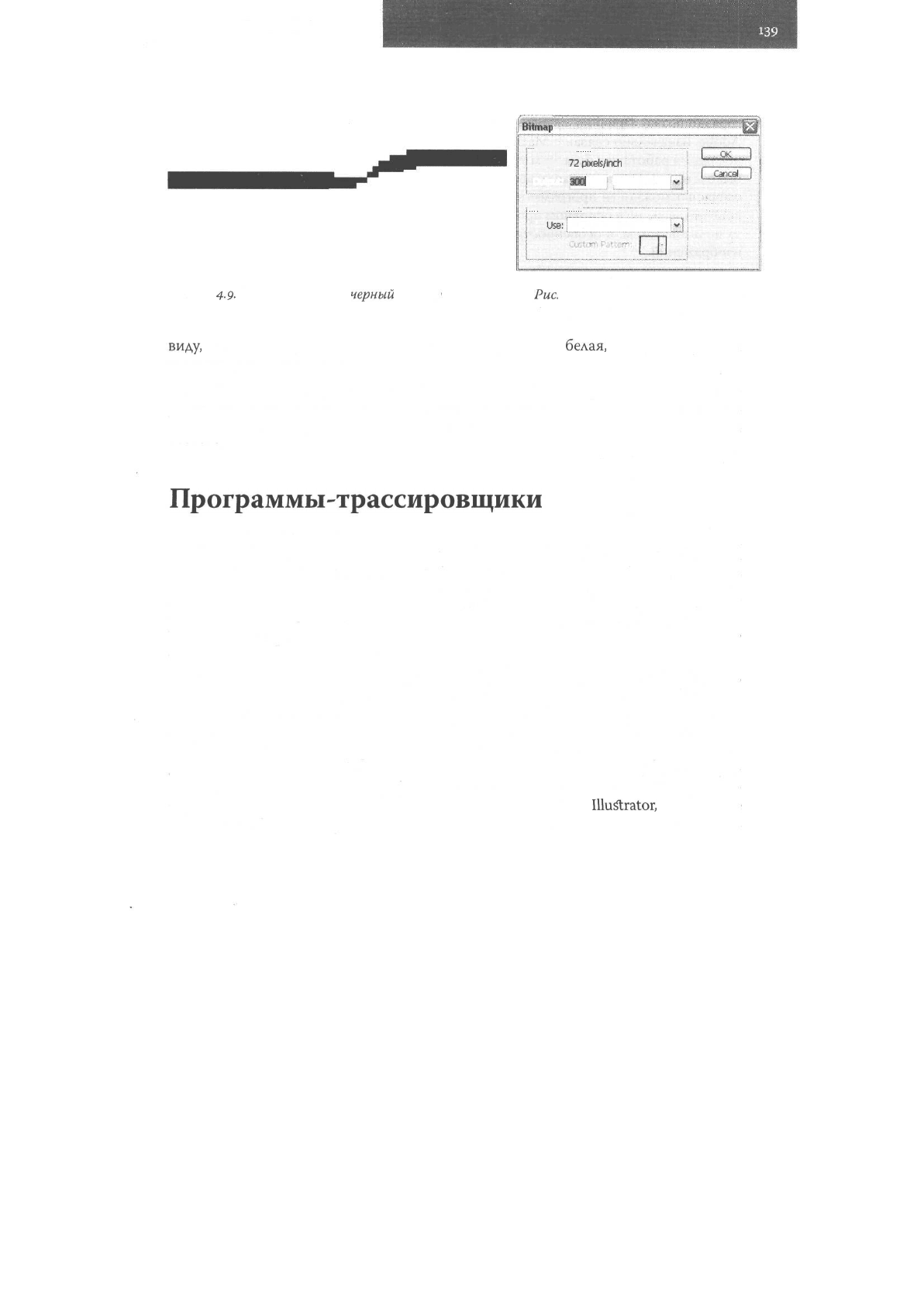
Глава IV
Векторизация изображений
Рис.
4-9-
Слишком тонкий
черный
контур
:'
Bllmap
••••'
Resolution
Input:
72
pixels/Inch
Output:
ЗОВ]
! pixels/inch
Method
Use:!
50% Threshold
Puc.
4.10. Преобразование в Bitmap
(настройки)
виду,
что поскольку в данном случае точка или черная, или
белая,
то все инструменты
имеют только резкие края.
Вообще-то, картинку можно преобразовать в однобитное представление и непос-
редственно в трассировщике и, если картинка не содержит «мусора», от которого
надо избавляться вручную, это даже удобно. Как это сделать, мы узнаем в следующем
разделе.
Программы-трассировщики
Теперь изображение необходимо открыть в программе трассировки. Таких программ
несколько. Самая известная среди них (у пользователей в нашей стране) - часть па-
кета CorelDRAW - CorelTRACE. Любители Adobe и пользователи Macintosh могут
работать с Adobe Streamline. Есть также программы, ориентированные на системы
автоматического проектирования, и геоинформационные (картографические) паке-
ты. Хотя эти программы и являются, в каком-то смысле, более профессиональными,
для наших целей они не очень подходят.
Начнем с CorelTRACE. Несмотря на все нарекания в адрес пакета CorelDRAW,
число его пользователей у нас не только не падает, но продолжает расти. Причем в
последнее время появилось довольно много фирм, профессионально занимающихся
оперативной печатью, которые не только без малейших возражений берут файлы, сде-
ланные в CorelDRAW, но и предпочитают их. Идея «сделано в Corel - значит сделано
непрофессионально», в общем, устарела. Популярность этого пакета в нашей стра-
не модно связывать с низким профессиональным уровнем дизайнеров. На взгляд ав-
тора, эта идея, по крайней мере, странная - в освоении Adobe
Illustrator,
в общем, не
сложнее CorelDRAW, другое дело, что книжки по нему на русском языке появились
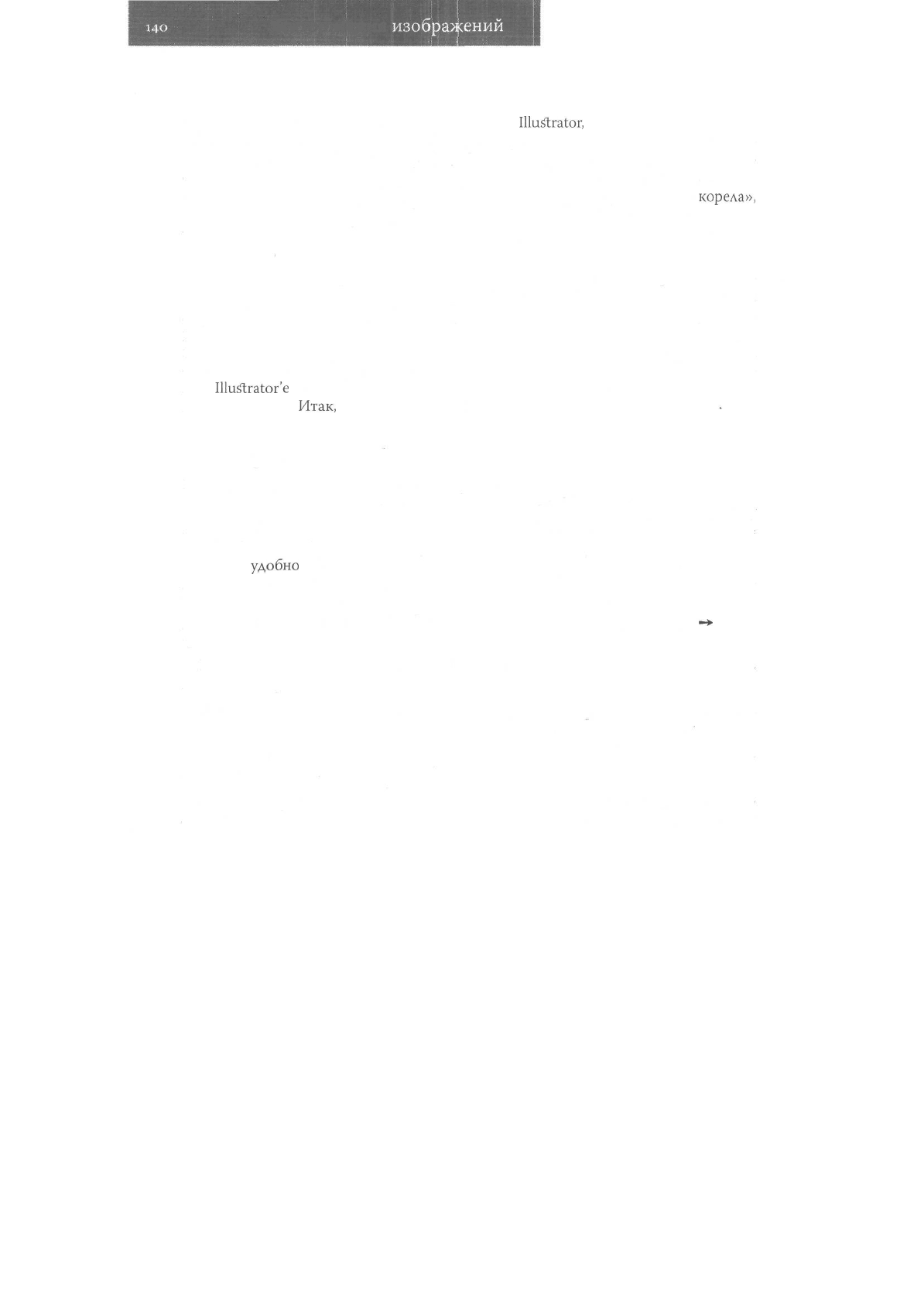
Векторизация
изображений
гораздо позже. Причина, скорее всего, в другом:
Illustrator,
как и другие программы
Adobe, изначально связан с Macintosh, версии для PC появились не сразу и некото-
рое время работали с большим трудом, а большого парка Macintosh у нас никогда не
было и наша компьютерная графика сразу начала развиваться на PC. В любом случае
сейчас возможности программ примерно сравнялись, пресловутые «глюки
корела»,
конечно, есть, но в основном проблемы связаны с неправильными настройками цве-
та пользователем, в особенности при печати встроенных полноцветных растровых
изображений.
Этот пакет очень хорош не для окончательного вывода, а для быстрой подготов-
ки исходного материала. В частности, трассировщик CorelTRACE - на сегодняшний
день наиболее известная и удобная программа этого типа. Так что, если вы привыкли
работать в программах пакета Corel - работайте на здоровье. А тому, кто будет упре-
кать вас в непрофессионализме или, и того хуже, попытается установить наценку на
фотовывод ваших работ, предложите пари: пусть он сделает в своем глубокоуважае-
мом
Illustrator'e
что-либо, что вы не сможете повторить в CorelDRAW (в среднем за
меньшее время).
Итак,
трассируем в CorelTRACE.
Трассировка в CorelTRACE
Интерфейс программы довольно прост (рис. 4.11).
В качестве исходного изображения вы можете использовать растровую картинку
почти в любом из распространенных графических форматов. Теоретически она мо-
жет быть цветной (256 цветов), в градиентах серого или черно-белой, но, как уже го-
ворилось,
удобно
обрабатывать только черно-белые картинки. Если картинка цвет-
ная или в градиенте серого и не содержит «мусора» (мелких, разбросанных по всему
изображению фрагментов, от которых надо избавляться вручную), ее можно преоб-
разовать непосредственно в CorelTRACE. Для этого служит меню Image
-»•
Mode
(рис. 4.12).
Плавно изменяйте значение Threshold (Уровни), пока не добьетесь нужной дета-
лизации изображения (рис. 4.13).
В программе есть несколько режимов трассировки, которые вызываются из меню
Trace (рис. 4.14).
Наиболее распространен и удобен режим Advanced Outline (Контур с расширен-
ными настройками).
Настроек немного (рис. 4.15): раскрывающееся окно Noise Fillter предназначено
для того, чтобы задавать уровень шума, который необходимо игнорировать. Для
